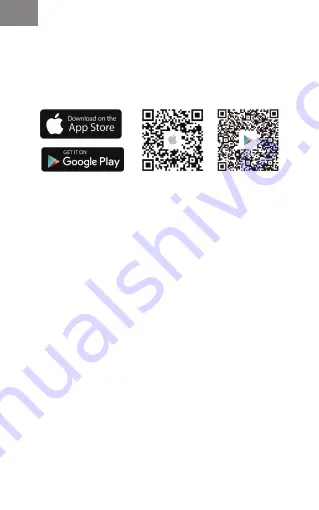
EN
DE
• Arenti-APP verbinden
QR-Code scannen, um die Arenti APP herunterzuladen und zu
installieren. Sie können auch im App Store (IOS) oder Play
Store (Android) nach „Arenti“ suchen. Laden Sie die Arenti-APP
herunter und installieren Sie sie. Öffnen Sie die APP-Homep-
age, klicken Sie rechts oben auf „+“. Befolgen Sie die Anleitung
in der APP, um die Kamera Schritt für Schritt hinzuzufügen.
Bei erfolgreicher Verbindung leuchtet die Anzeige durchgehend blau.
Fehlerbehebung
• Kamera lässt sich nicht einschalten:
1. Versuchen Sie, eine andere Steckdose zu verwenden.
2. Versuchen Sie, ein anderes 5-V-Netzteil/Kabel zum Einschalten zu
verwenden.
• Fehler beim Scannen des QR-Codes von Arenti APP:
1. Entfernen Sie den Film vom Kameraobjektiv.
2. Halten Sie einen Abstand von 10-15 cm (4-6 Zoll) zwischen
Kamera und Mobiltelefon ein.
3. Vergewissern Sie sich, dass die Kameraanzeige langsam rot blinkt.
• WiFi-Verbindung fehlgeschlagen:
1. Bestätigen Sie, dass das Scannen des QR-Codes erfolgreich war:
Nach dem Scannen gibt die Kamera einen Aufforderungston aus
und die Netzwerkanzeige blinkt schnell rot.
2. Stellen Sie sicher, dass Sie das richtige WLAN-Passwort eingeben.
Das von Ihnen festgelegte WLAN-Passwort enthält keine Sonderze-
ichen wie =\';.
3. Stellen Sie sicher, dass das WLAN-Band die Netzwerkanforderun-
gen der Kamera erfüllt, die nur 2,4 GHz unterstützt.
4. Vergewissern Sie sich, dass sich die Kamera in der Nähe des
WLAN-Routers befindet.
Wenn es nicht funktioniert, teilen Sie bitte den Screenshot der
WLAN-Router-Einstellung und die Kamera-SN (auf dem
Kameragehäuse zu finden) mit
, um Hilfe zu
erhalten.
Summary of Contents for O2
Page 2: ......
Page 47: ...1m 2m 3m 2m 10m EN RU 1 2 WiFi 3 4 2 3 79 118 1 2...
Page 49: ...EN EN RU WiFi WIFI 1 2 Wi Fi 3 4 Arenti support arenti com 20 50...
Page 58: ......
Page 59: ......
















































